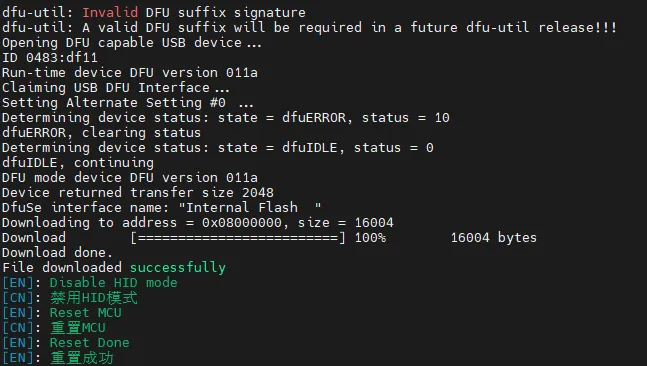BL固件
提示
- 请注意出厂已经预刷了
bootloader无需在刷
进入烧录模式
- 进入烧录模式有两种方法
- 第一种:主板完全断电情况下,长接BOOT然后将带有数据传输的数据线一头接主板一头接你设备,合适WINDOWS
- 第二种:在将带有数据传输的数据线一头接主板一头接你设备后,长按BOOT然后输入指令,合适上位机
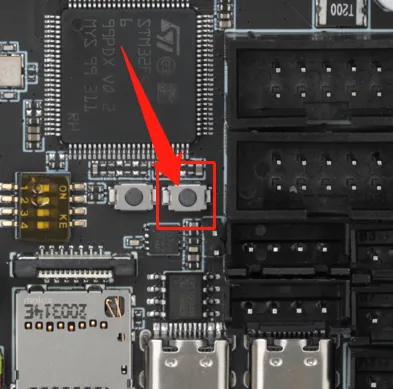
烧录固件
- windows烧录教程
- 上位机烧录教程
-
C8的bootloader固件 点击自动下载固件
-
拨码开关
3,4往右边拨,将下位机与上位机通过内置USB连接 -
拨码开关
1,2往左边拨,否则会影响下位机与上位机连接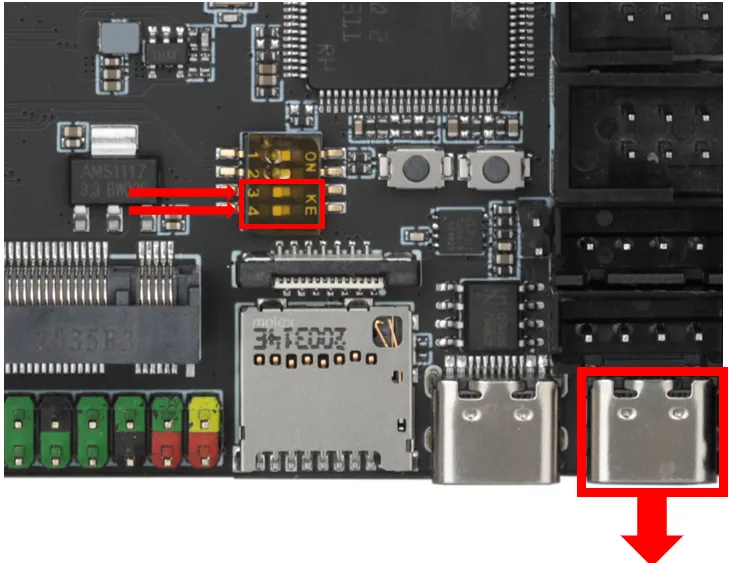
须知
- 系统兼容性问题,请使用电脑的
USB2.0烧录 - 如果还是烧录不了请换上位机进行烧录
- 烧录工具 下载地址
- 需要下载
SetupSTM32CubeProgrammer与STM32 DFU驱动 - 将前面编译好的固件(klipper.bin)或者预先编译好的
Katapult固件复制到电脑任意目录 - 使用Type-C数据线将主板连接到电脑,请确保已经:进入DFU烧录模式
- STM32CubeProgrammer中选择USB模式,并刷新,连接
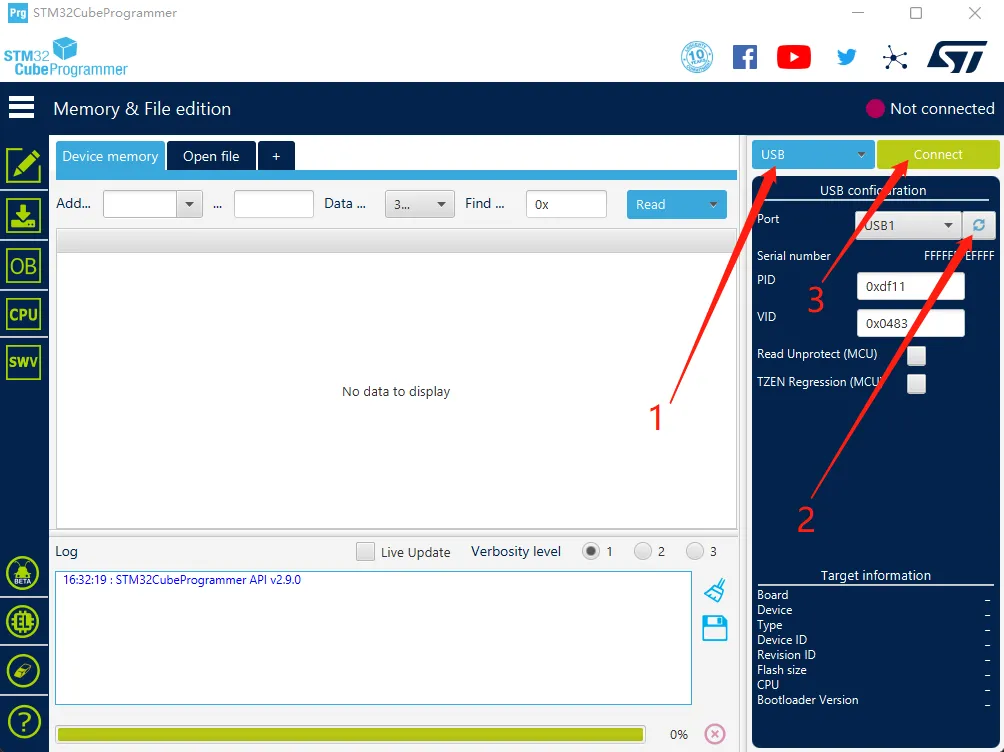
- 如果没有出现错误弹窗则连接成功。
警告
如果出现下图所示内容,则为电脑或者软件问题,请使用上位机进行烧录:上位机烧录教程
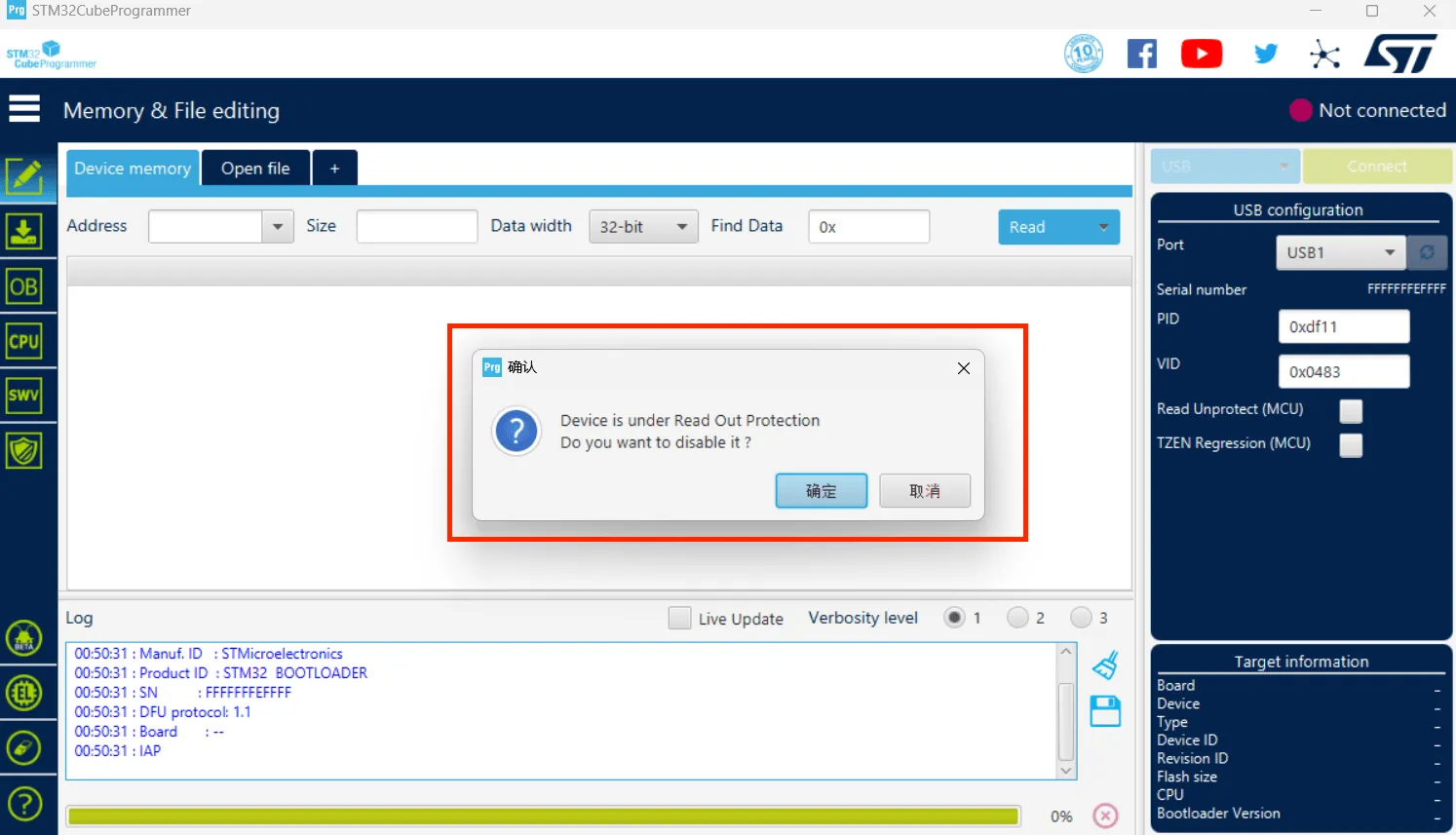
- 点击左边下载图标并且将下方几个选择上
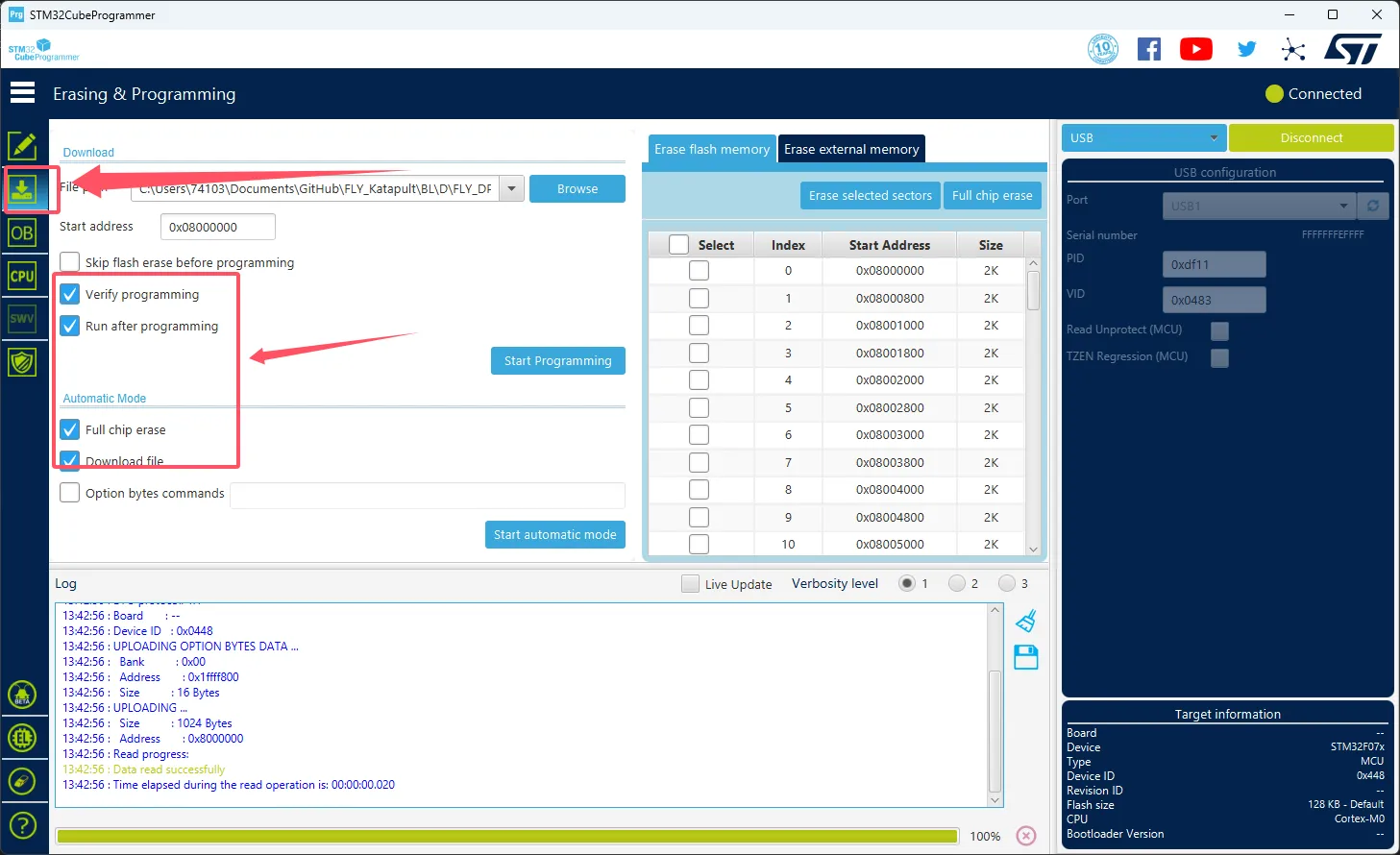
- 点击箭头所指的
Browse,然后选择你需要烧录的固件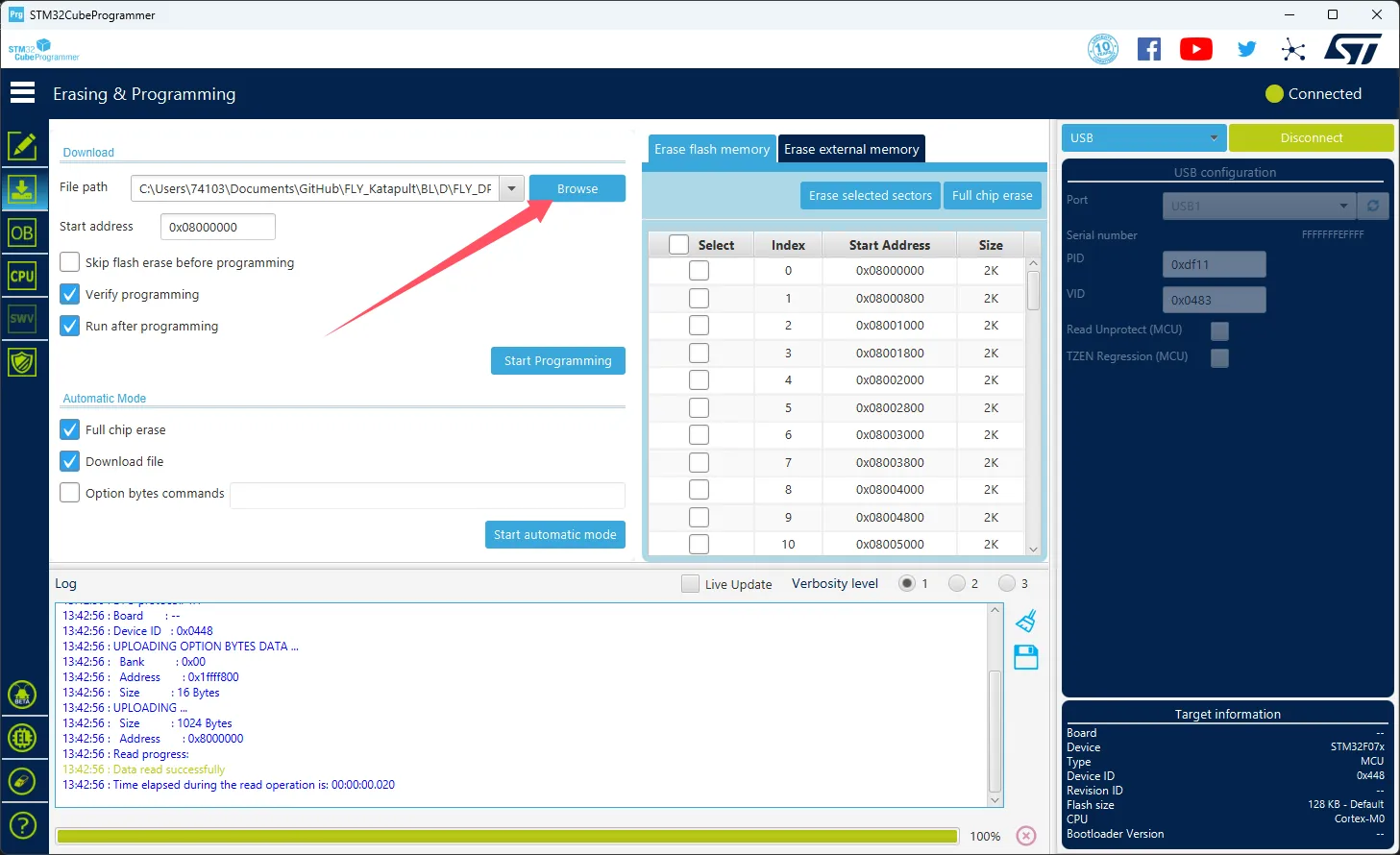
- 选择
Start address输入0x08000000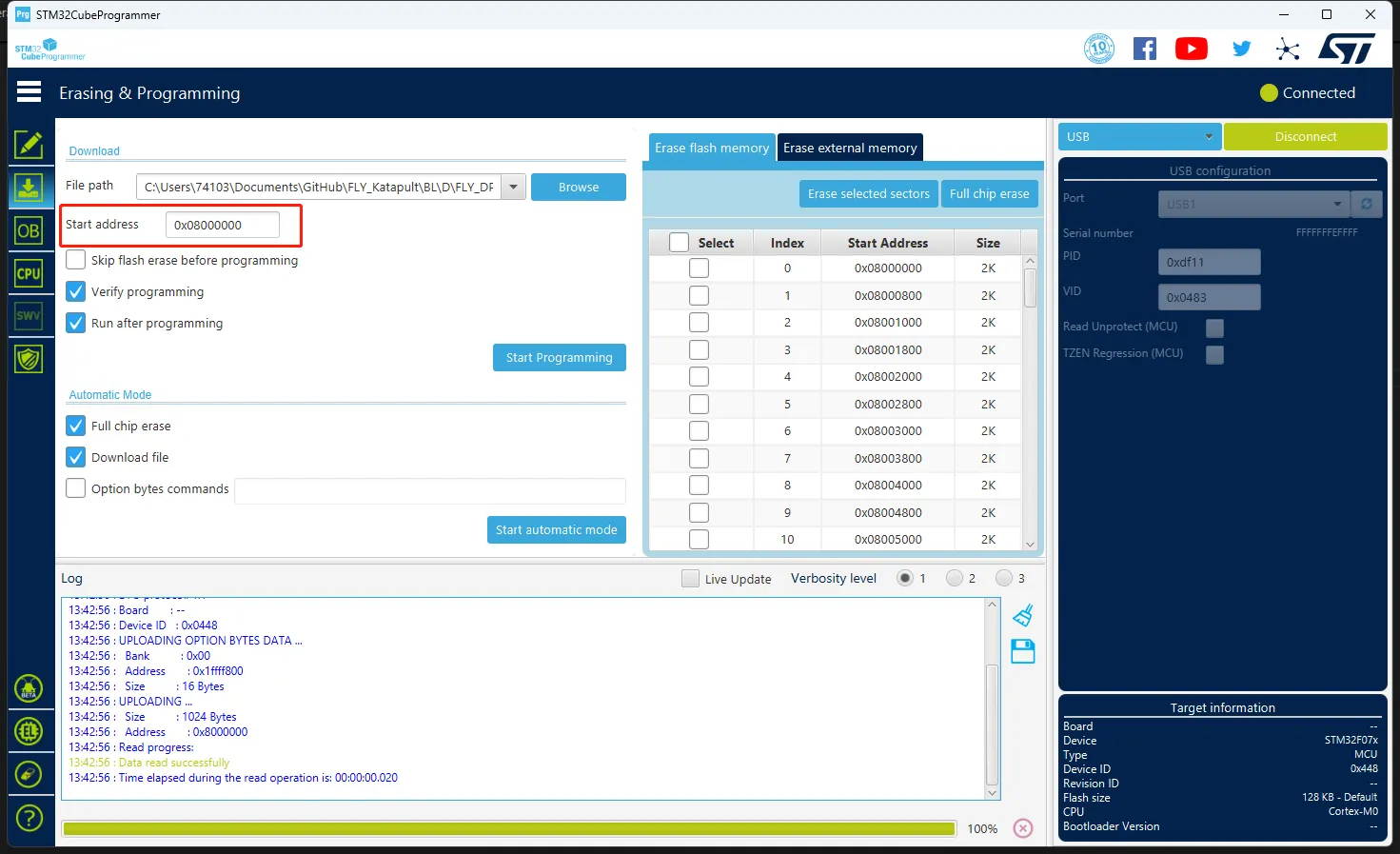
- 点击下方的
Start automatic mode开始烧录固件
- 出现下方提示则代表固件烧录完成
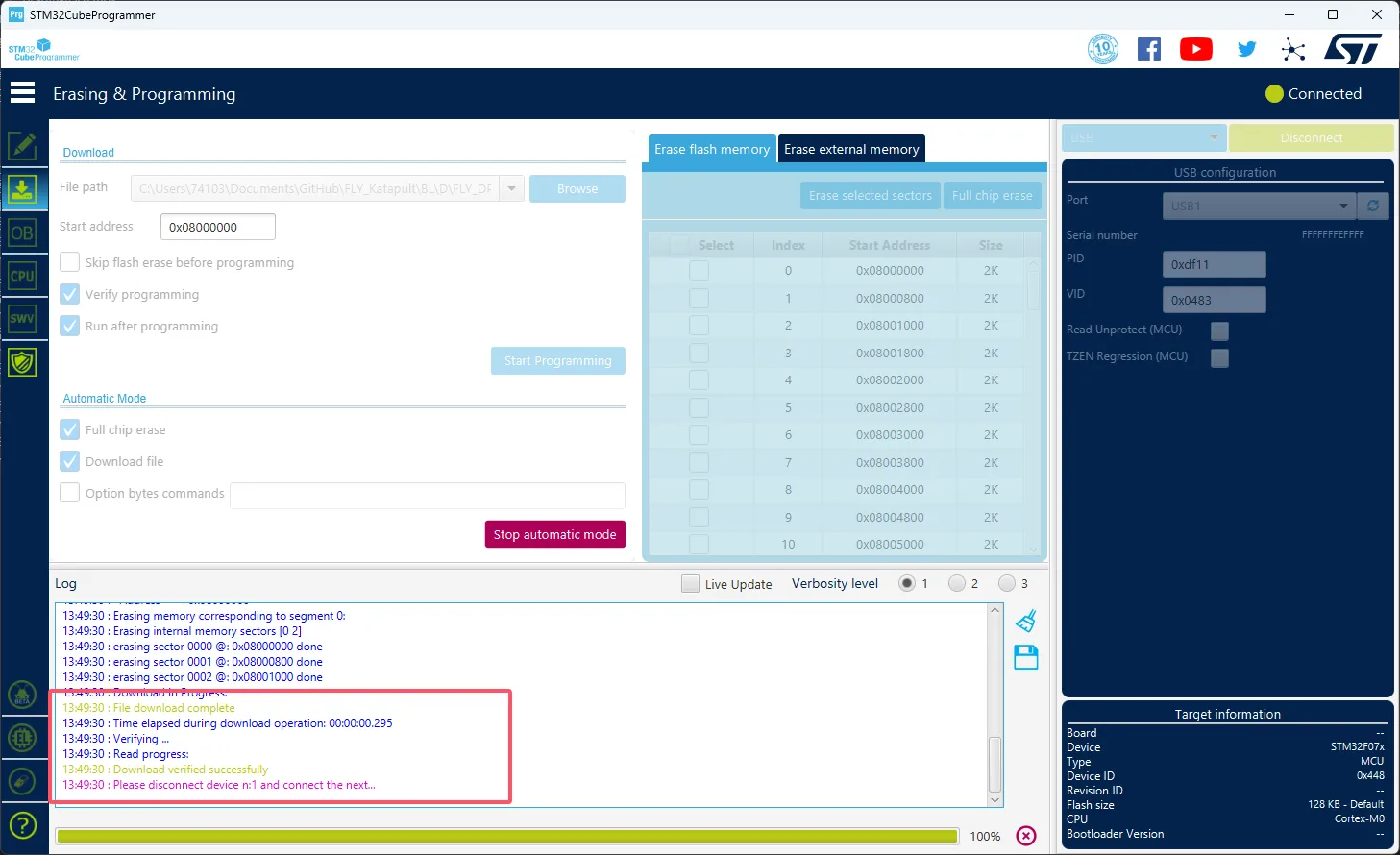
-
拨码开关
1,2往右边拨,将下位机与上位机通过内置USB连接 -
拨码开关
3,4往左边拨,否则会影响下位机与上位机连接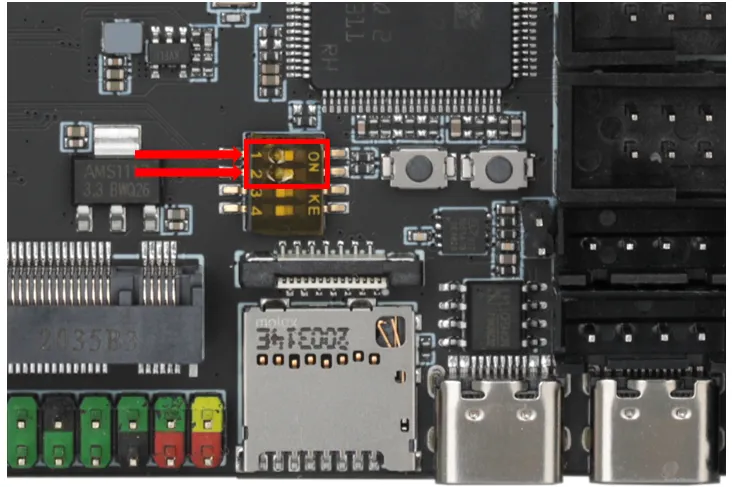
-
按着此方法拨动拨码开关后,下方usb口将被下位机占用,请不要接入其他设备
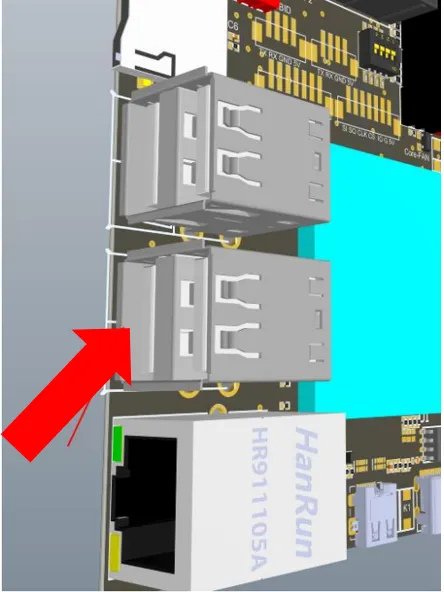
-
请确保上位机可以正常上网
sudo wget https://cdn.mellow.klipper.cn/BL/HIDBL.bin -O ~/HIDBL.bin && sudo fly-flash -d c8 -u -f ~/HIDBL.bin -
出现下方提示时候需要长按下位机的BOOT键然后回车
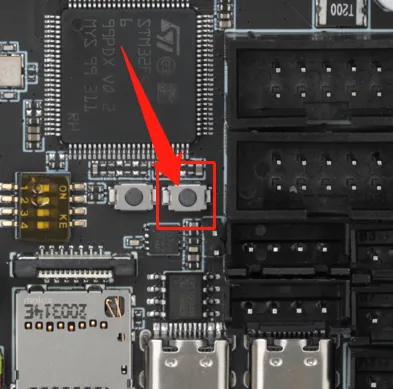
-
当出现下图时候则证明烧录成功并且可以将BOOT键松开